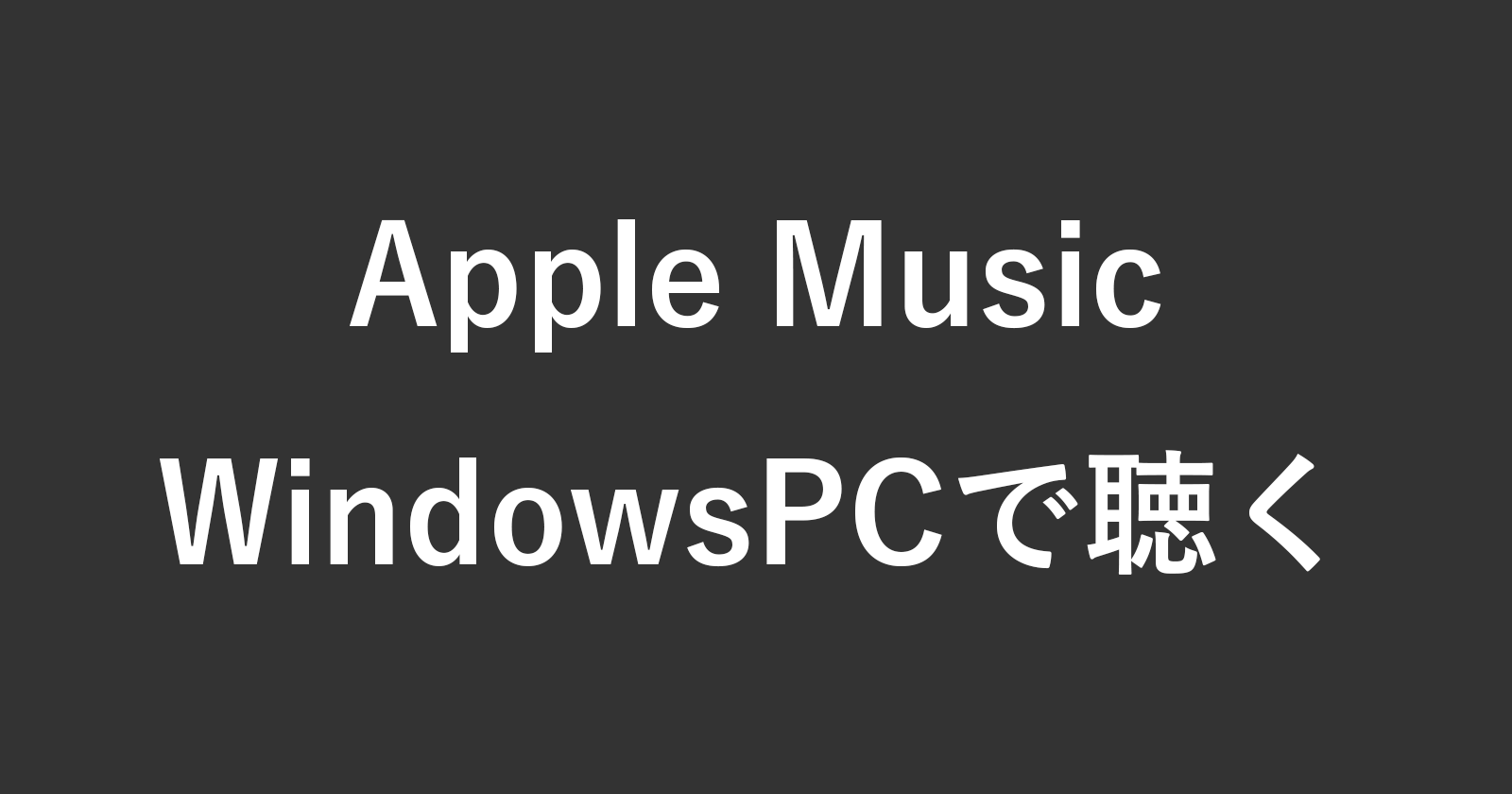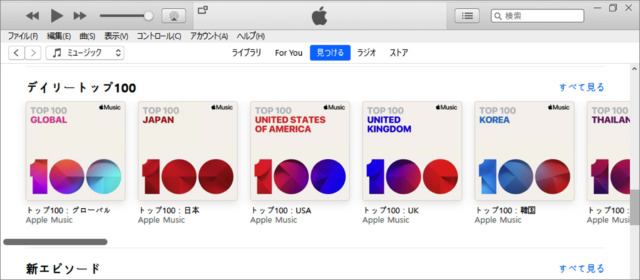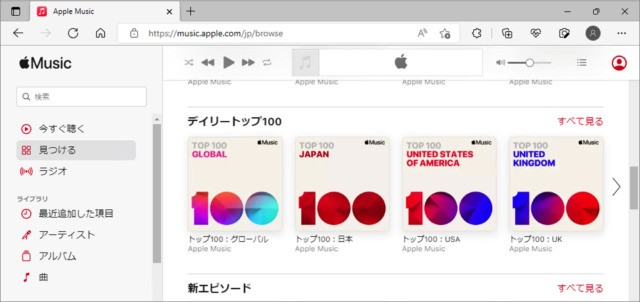目次
Windows 11/10 でApple Musicを聞く方法を紹介します。
スマホはiPhoneを使っているので、サブスクの音楽配信サービスは [Apple Music] を使っています。でも、パソコンは仕事やゲームがあるので、WindowsPC を使っている。
そんな方のために、ここでは WindowsPC で Apple Music を聴く方法をみていきます。
Windows版iTunesでApple Musicを聴く方法
Windows版iTunesでApple Musicを聴く方法です。次の手順でApple Musicを楽しみましょう。
- [iTunes] にアクセスし
- [iTunes] をダウンロード・インストールしましょう。
- [iTunes] を起動し、上部メニュー [アカウント] → [サインイン]をクリックしましょう。
- [Apple ID] [パスワード] を入力し、サインインします。
- タブメニュー [見つける] を選択すると、[Apple Music] を楽しむことができます。
- [検索] からも [Apple Music] の音楽を検索することができます。
ブラウザーでApple Musicを聴く方法
ブラウザーでApple Musicを聴く方法です。次の手順でApple Musicを楽しみましょう。
- [Apple Music]にアクセスし、画面右上の [サインイン] をクリックしましょう。
- [Apple ID] [パスワード] を入力し、サインインします。
- [このブラウザを信頼しますか?] と表示されたら、[信頼する] を選択しておきましょう。
- これで [Apple Music] を楽しむことができます。